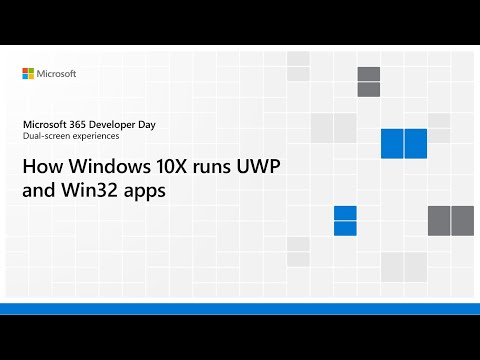Nors " Windows 10" Šiandien viena iš labiausiai mėgstamų operacinių sistemų yra problemų, kurios vis dar kelia nerimą vartotojams. Vidinis " Skype" mikrofonas problema yra vienas iš tokių bendrų problemų, su kuriais susiduria "Windows 10" vartotojai.
"Windows 10" kompiuterio mikrofonas gali nustoti veikti dėl daugelio skirtingų priežasčių, o kai kurios iš dažniausiai pasitaikančių priežasčių yra netinkami nustatymai, sugedę arba pasenę tvarkyklės ar kai kurie aparatūros problemos. Jei jūsų įmontuotas mikrofonas arba "Skype Audio" neveikia "Windows 10/8/7", tai šiame įraše nurodoma, kaip taisyti mikrofoną.
"Skype" garso ar mikrofonas neveikia
Jei kyla problemų su ausinių garso kokybe ir jei negirdite garso per "Skype" skambučius, tada prieš pradėdami, atidarykite "Skype" nustatymus. Skirtuke "Garsiakalbiai" ir "Mikrofonas" įsitikinkite, kad pasirinkta "Microsoft LifeChat" ausinė.
1] Patikrinkite, ar mikrofonas įjungtas
Jei atnaujinus "Windows 10" jūsų mikrofonas neveikia, tikriausiai jis išjungtas.
- Eikite į Windows nustatymus naudodami nuorodą Win + I ir spustelėkite Privatumas skirtukas.
- Pasirinkite Mikrofonas iš kairės skydelio ir pasukite ON.
- Taip pat galite pasirinkti programas, kurioms norite naudoti mikrofoną.

2] Skaldytas ar pasenęs vairuotojas
Tai yra viena dažniausiai pasitaikančių bet kokio kompiuterio veikimo sutrikimo priežasčių. Jūsų mikrofonas veiks netinkamai, jei vairuotojai yra sugadinti arba pasenę. Taigi turite įdiegti arba atnaujinti savo įrenginio tvarkyklę.
- Paleiskite "Device Manager" ir eikite į " Garso, vaizdo ir žaidimų valdikliai ".
- Paspauskite ant jo ir pasirinkite " " Realtek High Definition Audio" (Mano atveju)
- Dukart spustelėkite ir gausite naują iššokantį langą su programos ypatybėmis ir tvarkyklės parametrais.
-
Eikite į Vairuotojas skirtuką ir spustelėkite Atnaujinti tvarkyklę.

Image
3] Nustatykite mikrofono nustatymą
- Eikite į garso piktogramą savo užduočių juostoje, dešiniuoju pelės mygtuku spustelėkite ir pasirinkite Įrašymo prietaisai.
- Pasirinkite mikrofoną ir dukart palieskite, kad atidarytumėte savybes.
- Čia galite koreguoti lygius ir koregavimus, pvz., "Triukšmo panaikinimas", "DC offset cancellation", "Echo Cancellation" ir kt.
- Visų garso efektų išjungimas taip pat pataiso mikrofono problemas kartais.
-
Skirtuke Išsamiau išjunkite žymės langelį Leiskite programoms atlikti išskirtinę šio įrenginio priežiūrą.

Image
4] Iš naujo paleiskite "Windows" garso tarnybą
Kai kurie smulkūs jūsų "Windows" garso tarnybos klausimai taip pat gali būti mikrofono klaidų priežastis ir iš naujo paleisti, tai yra geriausias galimas sprendimas. Jei norite iš naujo paleisti "Windows" garso tarnybą, atlikite toliau nurodytus veiksmus.
- Atidarykite komandą Run ir įveskite services.msc.
- Tai atveria visą "Windows" paslaugų sąrašą savo kompiuteryje.
Pasirinkite "Windows Audio", dešiniuoju pelės mygtuku spustelėkite ir pasirinkite "Iš naujo paleisti".

Palikite savo komentarą žemiau, jei turite kokių nors kitų pataisymų, kurios bus įtrauktos į šį sąrašą.
Susijusios žinutės:
- "Skype" geriausi priedai, "Windows" įrankiai ir programinė įranga
- "Windows 10/8/7" kompiuteryje trūksta garso ar garso
- "Windows 10" garso ir garso problemų trikčių šalinimas
- "AIMP Audio" grotuvą sudaro garso keitiklis, garso kastuvas, garso įrašymo įrenginys, žymų redaktorius
- Garso maršrutizatorius perkelia garso iš programų į skirtingus garso įrenginius